에서 마지막 기사 , 우리는 Ableton는 힙합 전반적인 기능의 관점에서 예술가뿐만 아니라 오디오 가져오기 및 루프에 오디오를 켜기를 제공하는 것을의 기초에 집중했다. 이 문서에서는 ID는 Abletons 인터페이스를 잘 보라면서, Ableton 루프에 우리의 입성을 계속 싶어요.
녹음 루프
그것이 지난 튜토리얼에서, 그 음성을 유치하고, 루프로 그것을 설정하는 것이 얼마나 쉬운 기억나세요? 의심의 여지없이, Ableton와 함께 일하는 많은 즐거움하게 많은 기능 중 하나를 이잖아. 그러나, 우리가 전혀 얘기 havent하는 것은 그것의 실제로 Ableton에서 자신의 루프를 기록하고 싶은 것입니다.
루프 기록, 정리, 그리고 창조는 처음부터, Ableton의 모든의 가장 큰 특징이기 때문에 이것은 실제로는 Ableton의 최고 부분 중 하나입니다. 사실, 당신은 실제로 간단하게 기록 루프하여 노래를 시작하는 이들 루프를 수정, 이러한 루프를 마련 토록 그렇게하고 싶지 않아요 경우 선형 배치 윈도우에서 작동하지 않고 그 루프를 생성할 수 있습니다.
세션보기 :이 방식으로 작동하는 기능은 프로그램의 전망 측면에서, Ableton을 보는 첫 번째 방법에 의해 가능하게된다.
이보기는 주로 아래의 일반 믹서 냄비, 그리고 faders 함께 그리드 구성되어 있는지 그것만 알면은 사전 통보. 설령,이 사진에 더 많은 theres하지만, 순간을 위해 간단하게하실 수 있습니다. 각 격자 상자 안에 그것만 알면 작은 사각형있다는 것을 알 수 있습니다. 그리고, 격자 행, 또는 트랙, 난 아직 그 루프이 있는지 그것만 알면 통지하거나, 지난 튜토리얼에서 클립의 존재를 느낄 것이라 생각했다. 녹색 화살표가있는 그 작은 노란색 상자. 이것은 모든 루프 세션보기 내에 나타나는 방법입니다.
그것만 알면 또 3 번 트랙에 발견, 비베이스 라벨, 빨간색으로, 활성 레코드 팔 버튼이 있습니다. 이 때문에 대신 사각형의 비베이스 제목에서 내림차순 격자 열에, 동그라미가 없습니다.
그래서, 사각형, 원, 녹색 화살표, 다 무슨 뜻 이죠? 잘 물었습니다!
- Squares (Clip Stop Button) = Stop buttons, which appear at the base of each column, and in empty squares.
- Green Arrows (Clip Launch Button) = Play buttons, that appear only on clips, and in what are known as Scene launch buttons on the far right of the session view, labeled as ‘Master’, for Master Channel.
- Circles (Clip Record Button) = Record Buttons only appear in columns where the audio track that corresponds with the column is ‘Armed’. You’ll notice that in the Rain Bass track, again, the track is armed with the small, red button. So, all the clips ‘slots’ in that column can be queued to record by simply clicking the record button for that particular clip slot.
이제 그리드 슬롯 일을 측면에서 세션보기 해부학의 이해, 왜 우리가 녹음 뭔가를 시도 않는다이 있는지?
1 단계 - 녹화 설정 (클립)
나는 아직도 내가 이전 기사에서 들어온게야하는 루프를 가지고 있기 때문에, 난 이미 리듬이 있습니다. 사실, 루프 이렇게 소리 ...
[오디오 ID = "13978"]
synth의 약간, 그리고 드럼은 약간. 어떤 노래를위한 좋은 출발점. 아픈 가서 작업 인스턴트 메시지를 노래의 재생을 시작하려면 스페이스 바를 누르십시오. 그린 애로우는 또한 보이기 재생을 의미하므로 루프가 자동으로 재생 시작됩니다.
이제 몇 가지 보컬을 녹음 나의 오디오 트랙을 설정하는 좋은 시간입니다.
질병은 이미 오디오 트랙으로서의 보컬의 트랙으로 트랙 1을 사용하고, 그것에 아무것도 theres 없습니다. 저는 다른 오디오 트랙을하길 원한다면, ID가 명령-T 단축키를 사용하여 오디오 트랙이 나타납니다. 난 할 필요 없다로서, 불길한 단순히 트랙 1을 가능하게 기록합니다.

임만을없이 오디오 인터페이스로 노트북을 사용하기 때문에 당신이 볼 수 있듯이, 나는 즉시 신호를 얻을. 나는 다른 오디오 소스를 선택하는 데 필요한 경우, ID가 섹션에서 오디오에서 다른 입력을 선택합니다.
또한, 그 중요한이 시점에 헤드폰을 가지고주의합니다. 스피커와 마이크는 모든 내장이기 때문에 내가 노트북에 대한 추적을 활성화 기록할 때 스피커가 마이크에 대한 귀하의 의견 말아 있는지 확인해야합니다. 당신의 헤드폰없이 이런 짓을 시도는 안에 연결하고, 그것만 알면 무슨 말인지 참조하십시오.
2 단계 - 루프를 기록
이제 메신저 설정, 몸이 트랙 1의 첫 번째 클립 슬롯에 기록 클립 버튼을 누르십시오. 사실 모든 클립 슬롯을 선택할 수 있으며 녹음 아직도 내가 처음부터 시작하는 루프와 함께 자리를 차지할 것입니다. 그러나 ID가 당분간, 같은 장면이나 연속 두 루프를 보관하고 싶어.
나는 슬롯 1에 대한 기록 클립 버튼을 누르면, 내가 이미 마지막 단계에서 노래를 시작했기 때문에, 스페이스 바를 누르면, 녹화 날 어디 프리 롤을 알려 드리기 위해 몇 가지 작은 하얀 섬광을 제외하고, 즉시 시작하고 실제 녹화가 시작됩니다. 나타나는 클립 지금의 빨간색 화살표가 표시됩니다. 이것은 녹음을 중지했을 때 임 준비, 나는이 빨간 화살표를 눌러 수 있으며, 비트가 지속하는 동안 Ableton 내 기록을 재생할 것을 의미합니다. 그리고, 당신이 빨간 화살표를 눌러 있는지 확인! 여러분들이 단순히 세션을 중지하면 루프 포인트는 타이밍에 해제 될 것입니다. 노래가 재생되는 동안 빨간색 화살표를 누르면, Ableton 가장 가까운 루프 지점에서 녹화를 중지합니다.
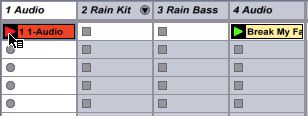
그래서, 단지 그렇게 해. 내 보컬로 마무리하면, 빨간색 화살표를 누르면, 그것은 녹색으로 변합니다. 이것은 내가 그 녹음이 종료된하고 그냥 나랑 같이 시작하는 비트와 함께 게임을 알릴 수 있습니다.
[오디오 ID = "13979"]
내가 방금 만든 루프를 좋아하지 않는다면, 그것을 삭제할 수 있습니다. 노래가 재생되는 동안에도 다음, 다시는 내 보컬 레코딩을 시작하는 다시 레코드 클립 버튼을 누르십시오. 내가 그 작품을 좋아하는, 그리고 더 추가하고 싶다면, 나는 아래 슬롯에 기록 클립 버튼을 눌러 수
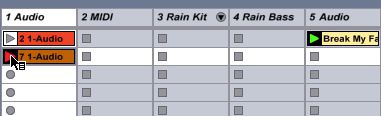
사실, 나는 가사의 전체 노래의 가치가 나올 때까지 점점 더 많은 클립 슬롯을 추가할 계속할 수 ... 그리고, 난 아직 준비 아무것도 havent.
결론
그래서 그날 간단한 루프와 함께 정지 버튼을 내 보컬을 기록했다 전체 시간을 누르지 마십시오. 일하는 어떤 좋은 방법!
다음 글에서, 효과에 추가로 들어가서 조금 기록되었을 수도 루프를 수선하는 방법 좀보세요려고했는데 ... 오프.
시리즈의 각 기사에 점프로 빠른 링크 :
Ableton의 힙합, 2 부 (당신이 여기!)
Ableton의 힙합, 제 3 부 (따라야 할 링크)


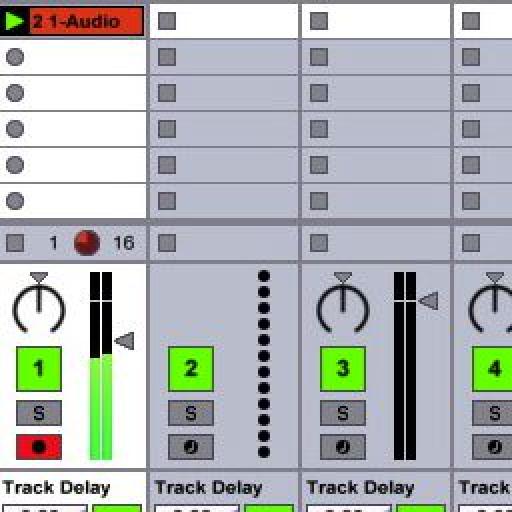
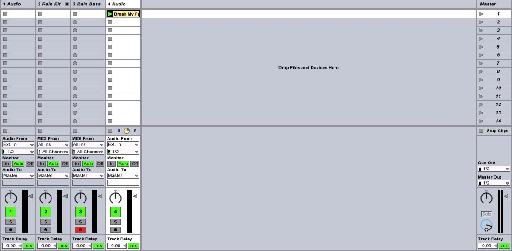
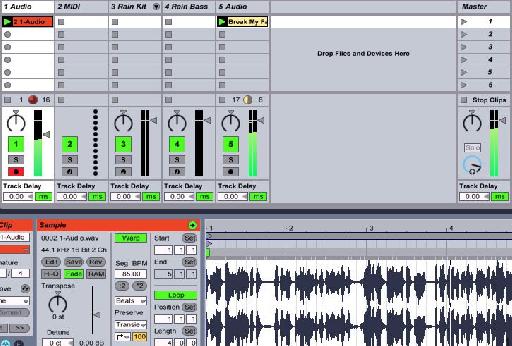
 © 2024 Ask.Audio
A NonLinear Educating Company
© 2024 Ask.Audio
A NonLinear Educating Company
Discussion
Want to join the discussion?
Create an account or login to get started!